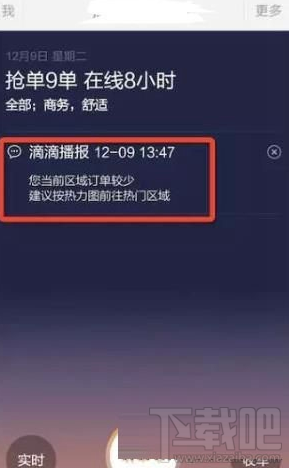AVCWare iPhone Ringtone Maker是一款简单实用的手机铃声制作软件,这款软件拥有直观友好的操作界面,可以将常见格式的音频文件添加到软件中进行处理,使其成为自己的iPhone铃声。在生活中,很多朋友在听到好听的歌曲时,都会想要将其中的某一段音频剪切下来作为自己的手机铃声。而这款软件在制作铃声方面十分专业,并且使用起来也很简单。那么接下来小编就给大家详细介绍一下AVCWare iPhone Ringtone Maker制作手机铃声的具体操作方法,有需要的朋友可以看一看并收藏起来。
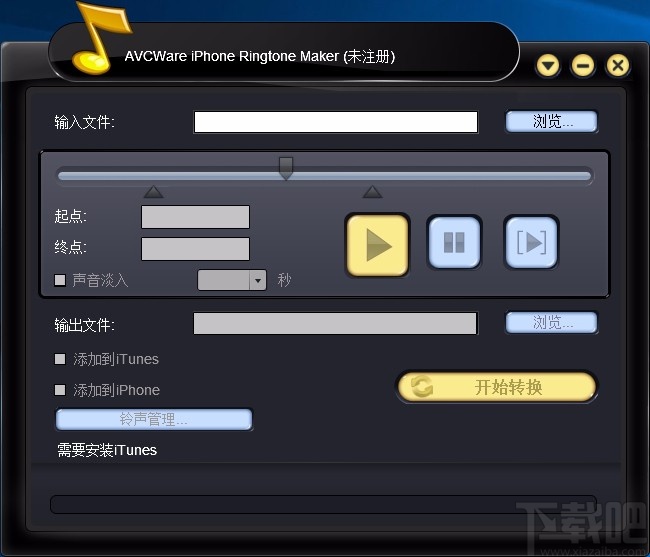
1.首先打开软件,我们在界面上方找到“输入文件”选项,点击该选项后面的“浏览”按钮打开文件添加页面。
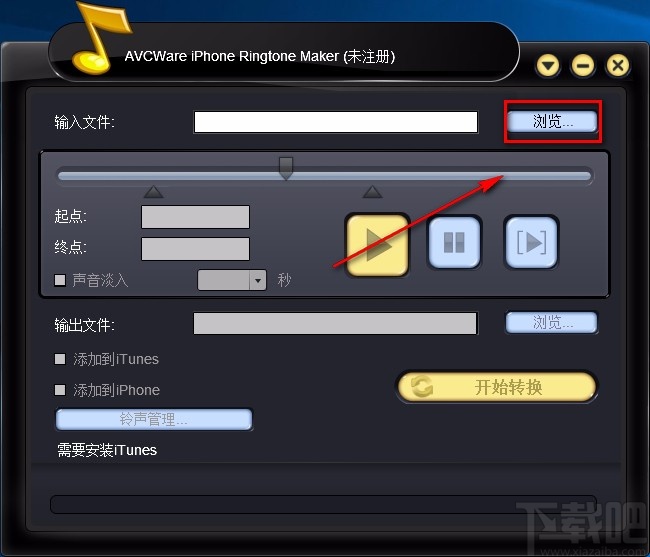
2.接着在文件添加页面中,我们将需要制作手机铃声的音频文件选中,再点击页面右下角的“打开”按钮就可以了。
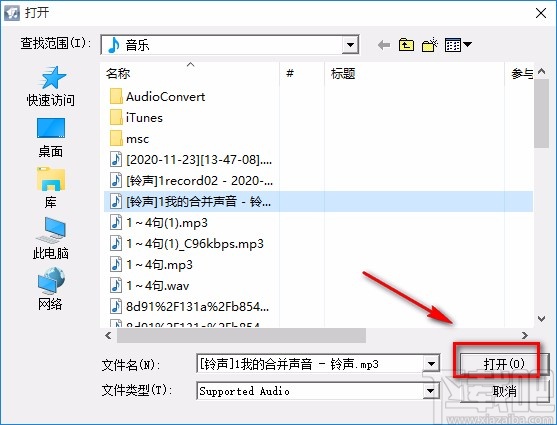
3.将音频文件添加到软件后,我们在界面上找到下图所示的进度条,将进度条左端的三角光标向右移动至铃声开始的位置;并将右端的三角光标向左移动至铃声结束的位置。
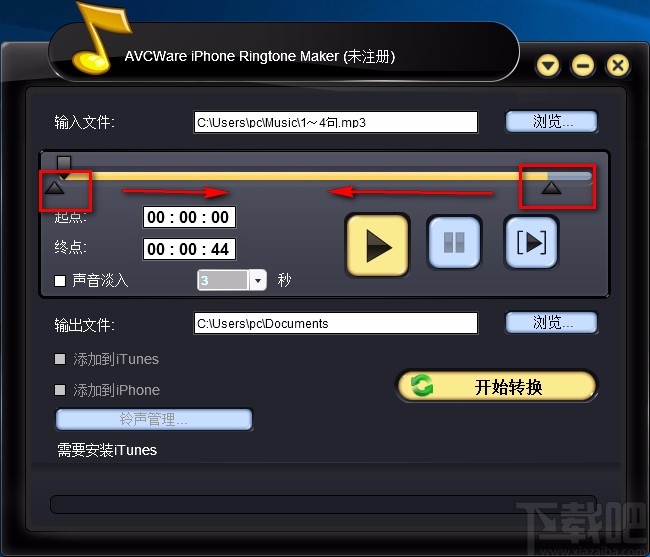
4.然后在界面左侧就可以看到铃声制作的起点和终点;这时候可以勾选“声音淡入”选项,并在其后面的文本框中输入需要加入声音淡入效果的时间。
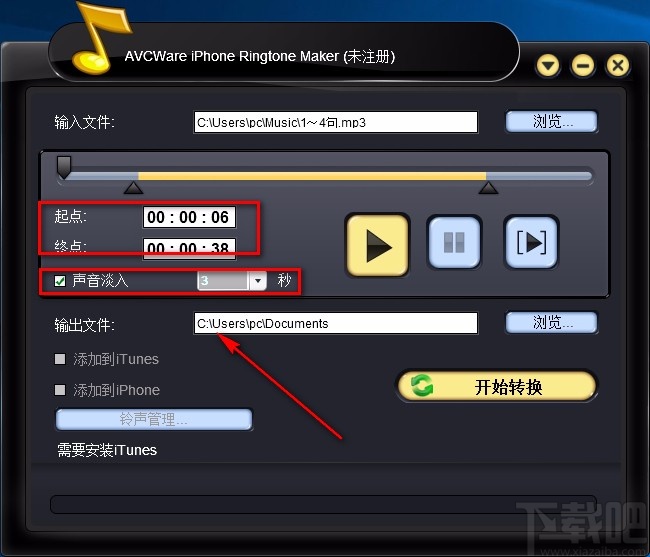
5.随后在界面上找到“输出文件”选项,我们点击该选项后面的“浏览”按钮就可以设置保存文件夹。
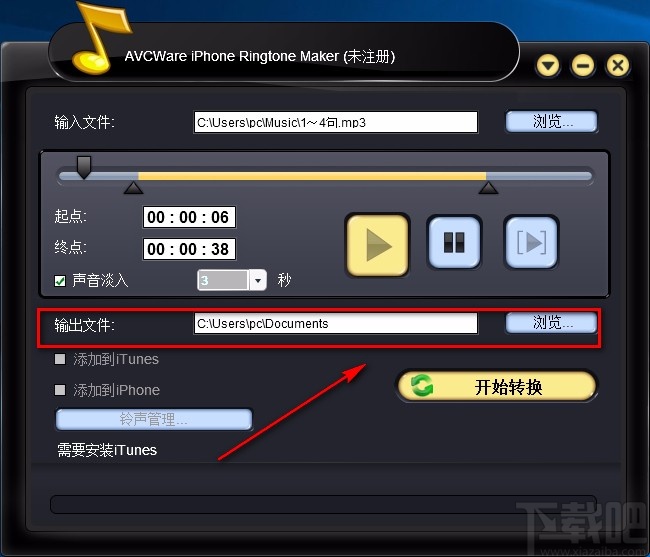
6.接下来界面上就会出现一个浏览文件夹窗口,我们在窗口中将文件的保存位置选中,再点击窗口底部的“确定”按钮就可以了。
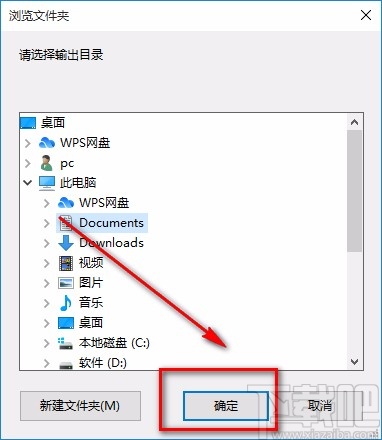
7.之后在界面左侧找到“添加到iTunes”和“添加到iPhone”两个选项,根据自己的需要进行勾选就可以了。
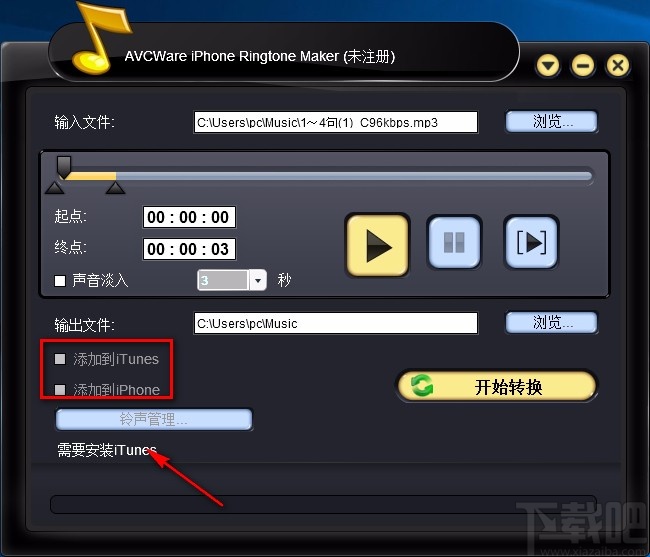
8.完成以上步骤后,我们在界面右下角找到“开始转换”按钮,点击这个按钮就可以开始制作手机铃声了。
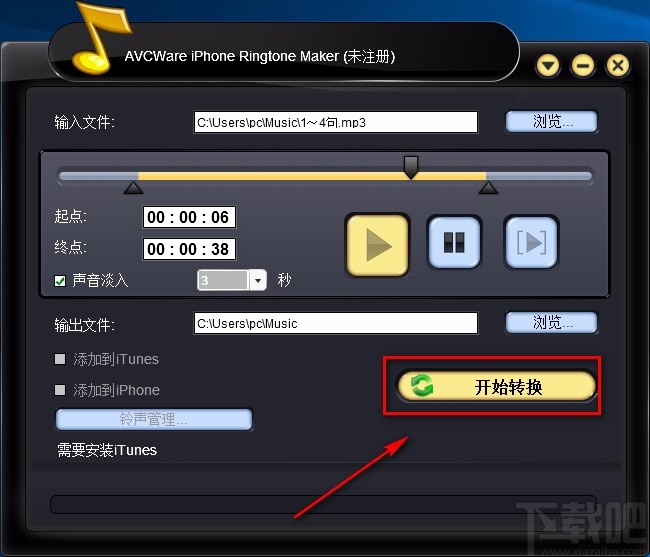
9.手机铃声制作成功后,我们在界面下方可以看到“转换成功”的提示,如下图所示,大家可以作为参考。
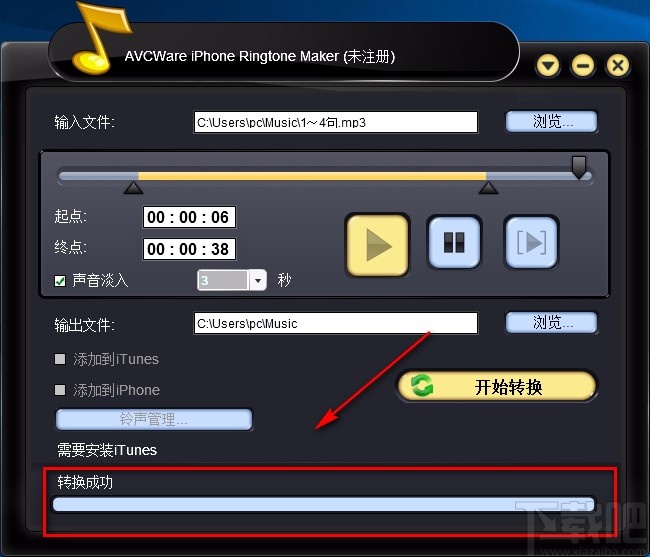
以上就是小编给大家整理的AVCWare iPhone Ringtone Maker制作手机铃声的具体操作方法,方法简单易懂,有需要的朋友可以看一看,希望这篇教程对大家有所帮助。